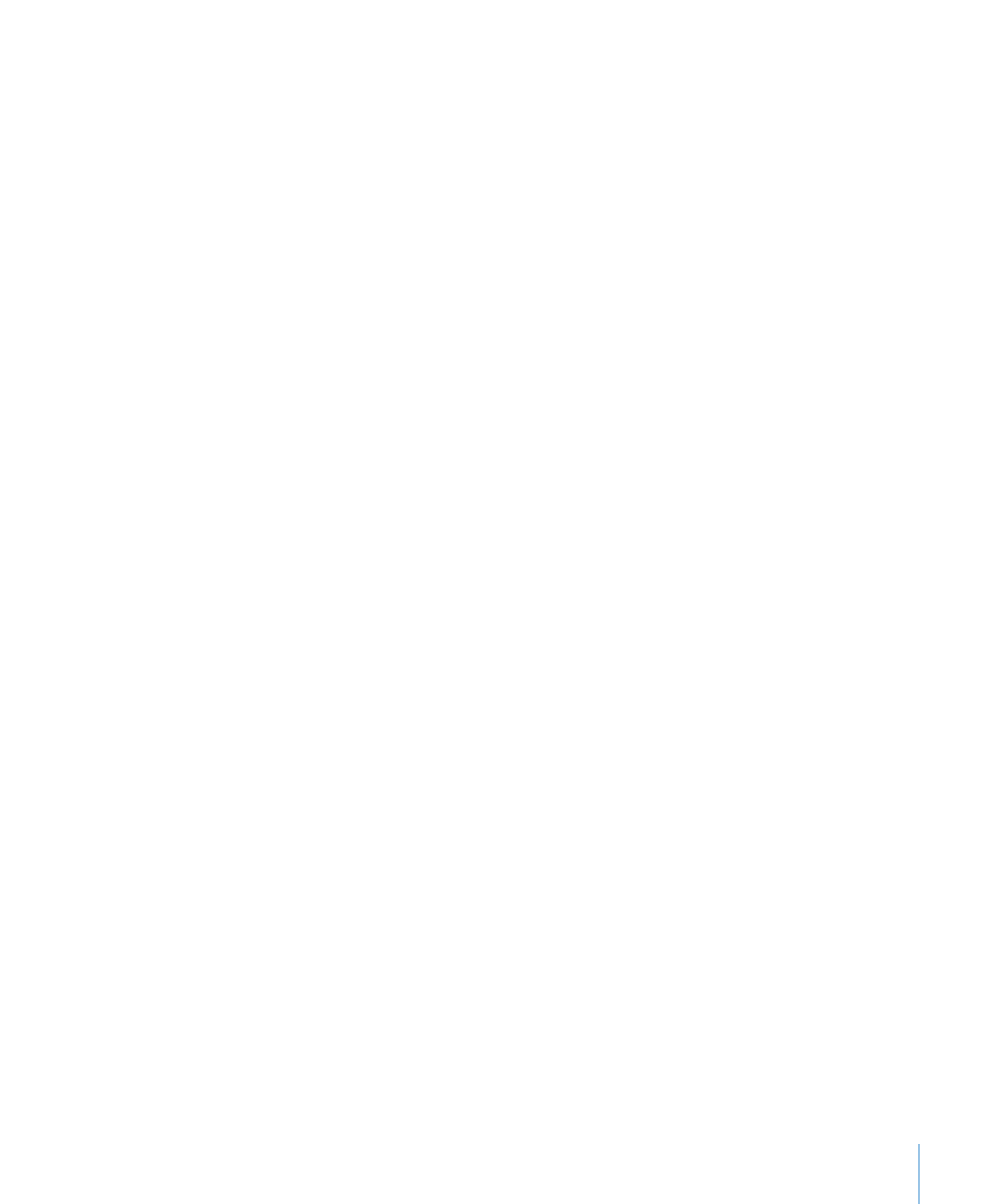
プレゼンテーションを保存する
作業時には、プレゼンテーションをその都度保存するように心がけてください。プレゼンテーションを
はじめて保存した後は、
Command
+
S
キーを押すと、作業中に、毎回同じ設定を使用してすばや
く保存できます。
プレゼンテーションをはじめて保存するには:
1
「ファイル」>「保存」と選択するか、
Command
+
S
キーを押します。
2
「名前」フィールドに、プレゼンテーションの名前を入力します。
3
「場所」ポップアップメニューから、プレゼンテーションを保存したいフォルダを選択します。
目的の場所が「場所」ポップアップメニューに表示されない場合は、「別名で保存」フィールドの右側
にある三角形の開閉ボタンをクリックし、プレゼンテーションを保存したい場所に移動します。
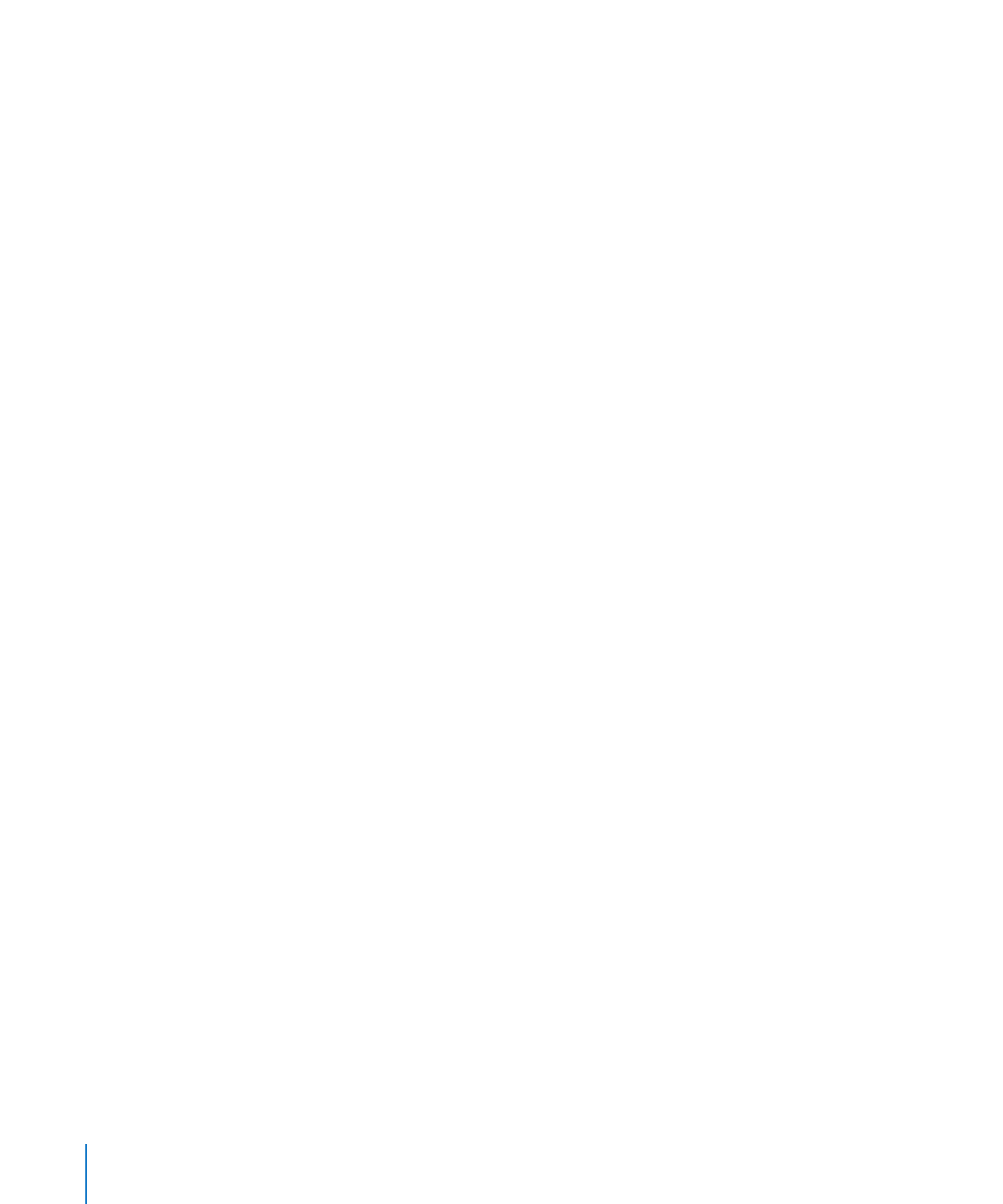
「場所」ポップアップメニューが表示されない場合は、プレゼンテーションを保存したい場所に移動し
ます。
4
Mac OS X v10.5
以降の
Finder
でプレゼンテーションの「クイックルック」をしたい場合は、「書類
にプレビューを含める」を選択します。
5
「
Keynote '08
」または「
PowerPoint
」を使ってプレゼンテーションを開きたい場合は、「コピーを
保存」を選択し、目的のファイルフォーマットを選択します。
6
プレゼンテーションを別のコンピュータで開く場合は、「詳細設定」をクリックし、プレゼンテーション
にコピーする内容を指定するオプションを設定します。
オーディオとムービーを書類にコピー:
このチェックボックスを選択すると、プレゼンテーションに含ま
れているオーディオファイルやビデオファイルは保存され、プレゼンテーションを別のコンピュータで開
いた場合でも再生されます。このチェックボックスの選択を解除するとファイルサイズは小さくなります
が、メディアファイルも転送しないとメディアファイルは別のコンピュータで再生されません。
ムービーまたはオーディオを含めるときに、書類全体のサイズを減らす方法については、
107
ページの
「メディアファイルのサイズを減らす」を参照してください。書類内に縮小したサイズのイメージを使
用している場合に、書類サイズを減らす方法については、
75
ページの「イメージファイルのサイズを
減らす」を参照してください。
テーマのイメージを書類にコピー:
このオプションを選択しないで、同じテーマがインストールされて
いない(独自のテーマを作成した場合など)コンピュータでプレゼンテーションを開くと、そのプレゼ
ンテーションの表示は異なります。
7
「保存」をクリックします。
プレゼンテーションが古いバージョンの「
Keynote
」を使って作成されている場合は、そのプレゼンテー
ションを同じフォーマットで保存するかどうかが確認されます。
Mac OS X v10.7
(
Lion
)以降で特定のプレゼンテーションをアーカイブするには:
「ファイル」>「バージョンを保存」と選択するか、
Command
+
S
キーを押します。
m
アーカイブバージョンは、
Mac OS X v10.7
(
Lion
)以降を実行している場合にのみ作成できます。アー
カイブバージョンのプレゼンテーションの復元については、
34
ページの「プレゼンテーションのアーカ
イブバージョンを検索する」を参照してください。
通常、
Keynote
プレゼンテーションを保存できるのは、
Mac OS X
を使用するコンピュータおよび
サーバのみです。「
Keynote
」は、
Mac OS 9
コンピュータや
Macintosh
のサービスを実行する
Windows
サーバには対応していません。
「
Keynote
」をコンピュータにインストールしていないユーザとプレゼンテーションを共有する場合は、
別のアプリケーションで使用できるようにその書類を書き出すことができます。
ほかのファイルフォー
マット(「
QuickTime
」、「
PowerPoint
」、
など)でのプレゼンテーションの書き出しについては、
208
ページの「プラットフォーム間でプレゼンテーションを共有する」を参照してください。
32
第
2
章
Keynote
プレゼンテーションを作成する/開く/保存する
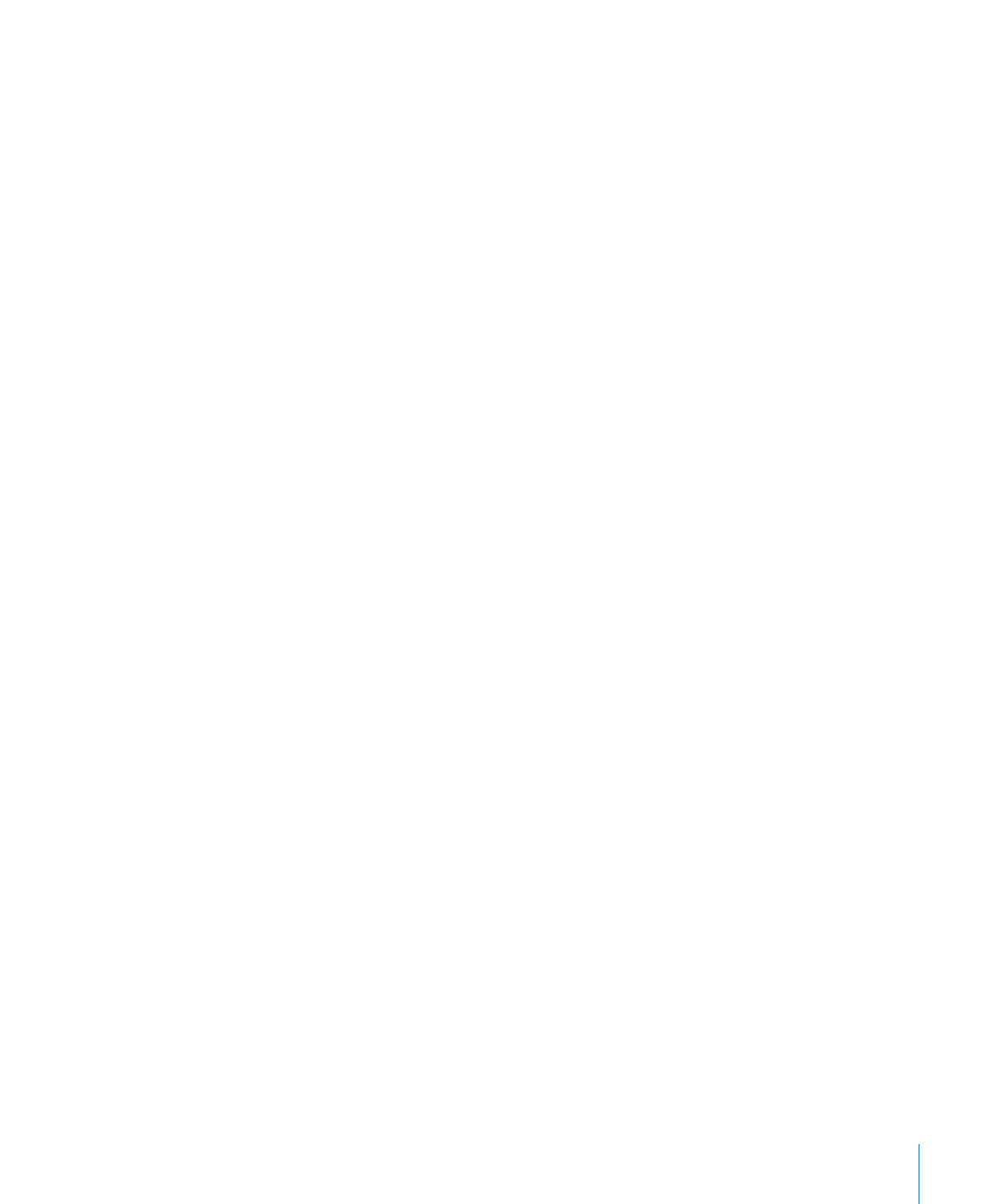
第
2
章
Keynote
プレゼンテーションを作成する/開く/保存する
33
プレゼンテーションのコピーを保存する
開いているプレゼンテーションの複製を作成する場合は、別の名前または場所を使用して保存できます。
Mac OS X v10.7
(
Lion
)以降でプレゼンテーションのコピーを保存するには:
1
「ファイル」>「複製」と選択します。
プレゼンテーションの、名前のないコピーが作成されます。プレゼンテーションとそのコピーは両方とも、
デスクトップで開いたままになっており、表示および編集が可能です。
2
名前のないコピーのウインドウを閉じて、プレゼンテーション名を入力した後、ポップアップメニューか
ら場所を選択します。
3
「保存」をクリックします。
Mac OS X v10.6.x
(
Snow Leopard
)以前でプレゼンテーションのコピーを保存するには:
「ファイル」>「別名で保存」と選択し、新しい名前または場所を指定します。
m
プレゼンテーションをこの方法でコピーすると、元のプレゼンテーションは閉じられます。デスクトップ
上で開いたままのプレゼンテーションは、作成された新しいコピーです。元のバージョンで操作するには、
「ファイル」>「最近使った書類を開く」と選択し、サブメニューから以前のバージョンを選択します。
また、プレゼンテーションを保存するたびに、そのバックアップが、元のプレゼンテーションの名前(た
だし、ファイル名に「∼のバックアップ」が付けられます)と場所を保持したまま、自動作成されるよ
うにすることもできます。
33
ページの「プレゼンテーションのバックアップバージョンを自動的に保存
する」を参照してください。